Veamos como podemos agregar en simples pasos las librerías o runtime de JavaFX a Eclipse para desarrollar nuestras aplicaciones de Java y crear agradables interfaces de usuario.
Bueno como ya sabemos Oracle decidió no seguir incluyendo a las librerías de JavaFX en el kit de desarrollo Java (JDK), lo que nos facilitaba crear nuestras aplicaciones con JavaFX con solo elegir el JDK que teníamos instalado en nuestro sistema, ahora para poder construir con JavaFX debemos configurar nuestro proyecto y a Eclipse o el IDE que estemos utilizando para lograr utilizar estas librerías.
Veamos como configurar Eclipse para agregar las librerías o runtime de JavaFX
En primer lugar debemos tener instalado Java en nuestro sistema, ya dependerá de si usamos Linux o Windows el método de instalación que usaremos.
Luego debemos descargar Eclipse desde esta dirección e instalarlo.
Ahora debemos descargar las librerías de JavaFX que vienen en un archivo ZIP y luego descomprimirlas en nuestro disco.
El siguiente paso es crear una librería de usuario en Eclipse siguiendo la ruta, Window - Preferences - Java - Build Path - User Libraries
Creamos una nueva librería haciendo clic en "New" y le colocamos el nombre, en este caso será "JavaFX11" y clic en "OK".
Agregamos los archivos JAR a la librería con "Add External JARs".
Y buscamos la carpeta donde descomprimimos a JavaFX, esta carpeta contendrá otra carpeta llamada "lib" que es el lugar donde están los archivos de JavaFX, seleccionamos todo.
Al final "Apply and Close", y ya tenemos casi todo listo.
Teniendo esta librería configurada, solo necesitamos agregarla a nuestro proyecto para que todo funcione correctamente.
En un proyecto nuevo seleccionamos "Libraries" y en "Modulepath" hacemos clic en "Add Library".
Seleccionamos "User Library".
Y marcamos la librería de JavaFX que creamos anteriormente.
Teniendo esto ya podemos desarrollar nuestro proyecto con Eclipse, lo único que faltaría seria al momento de ejecutar nuestro programa, y es que en este caso necesitaremos pasarle a la VM los módulos de JavaFX que utilizaremos, esto lo haremos de la siguiente manera.
Necesitamos ir a "Run Configurations".
Y en la sección "Arguments" de nuestro proyecto agregamos la siguiente línea dentro de "VM arguments".
--add-modules="nombre del módulo"
Anteriormente viste que dentro de la carpeta de JavaFX que descomprimiste dentro de "lib" estaban los JAR de JavaFX, estos son: "javafx.base", "javafx.controls, "javafx.fxml, "javafx.graphics, "javafx.media, "javafx.swing, "javafx.web, "javafx.swt, estos son los nombres de los módulos que debemos agregar. Entonces luego del comando "--add-modules=" agregamos separado por coma los módulos de JavaFX que necesitemos. En este caso solo se utilizó "javafx.controls", pero el comando podría ser así.
--add-modules=javafx.base, javafx.controls, javafx.media
Además debes agregar el siguiente comando, --module-path antes del comando anterior, seguido de la dirección de la carpeta que contiene las librerías de Javafx. El código final seria así.
--module-path= direccion/de/libreria/javafx --add-modules=javafx.base, javafx.controls, javafx.media
Y bueno, esos son todos los pasos necesarios para utilizar JavaFX con Eclipse, espero haya sido claro y si tienes alguna duda puedes dejar un comentario. ¡Hasta la próxima!
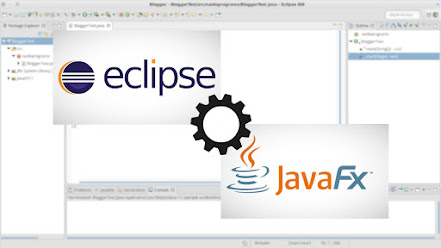












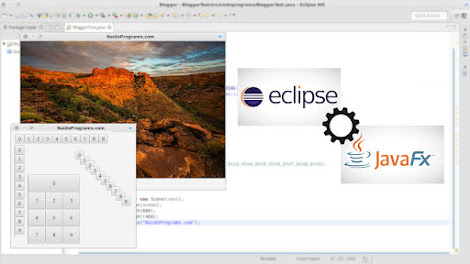

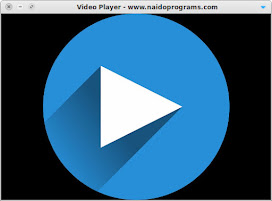
excelente
ResponderEliminarsuper despues de dos días intentándolo y mirando muchos videos por fin encontré esta pagina donde se explica muy bien como hacer cada paso .....muchas gracias
ResponderEliminarMe alegra haberte ayudado!
ResponderEliminar